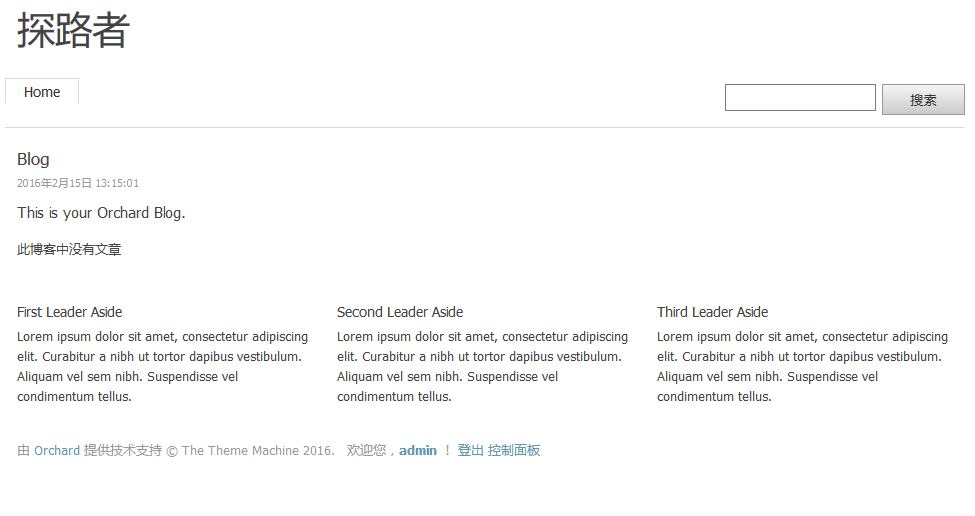1 初识Orchard
网上关于Orchard的介绍已经很多了,具体Orchard是干啥的我就不再啰嗦,这个系列的主要目的就是介绍学习和使用orchard的过程,和在此过程中碰到问题的解决方案。下面直接进入正题。
获取orchard 源码、官方文档
orchard源码现在托管在github上面,大家可以直接去这里下载源码。
orchard的官方文档都在这里。
当然,大家不喜欢看英文的话也可以百度上搜索一下国内各位先驱写的文章,不过我这里还是推荐看官方的文档,就一个原因,靠谱。
下载完源码之后我们先来看下文件目录结构。我的文件下载时间是 2016年3月22日。
下面介绍下orchard中的文件结构。
lib文件夹 orchard 中使用了大量的开源项目组件,这些组件统一放置在lib文件夹中。
src文件夹 orchard项目源码都放在这个文件夹下。
其他几个文件是辅助编译和清理项目的小工具。大家看名字就能明白意思。
readme文件是orchard项目的自述文件,大家可以看一下,了解更多获取资料的方式。
我们直接展开src文件夹 看下orchard的项目结构。
解决方案文件就在这个文件夹下面,只要双击就能加载orchard项目了,项目使用的.net版本为4.5.2 我这里只有4.5所以在打开的时候我这里会有更改.net版本的提示。点击确定就可以。还有一个奇怪的地方不知道大家有没有碰到过,我第一次加载的项目的时候vs一直卡在那里,不能正常加载,后来我删除了.suo文件后正常了,如果有碰到的同学可以试下这个解决方法。红圈里的文件都是可以删除的(如果项目不能正常加载的话)。
启动Orchard
Orcahrd官网上面介绍了3种启动Orchard的方法,我这里就说下我使用的方法。将Orchard.Web项目生成后放在iis下面即可。这时访问搭建好的Orchard网站,就会出现下图的界面。

接下来只要填好网站名称、管理员密码、和数据库连接字符串就可以看到Orchard生成的默认主页了。
这里有两点需要注意的,
1 管理员密码需要最少7位。
2 数据库需要提前建好(就是你连接字符串里指定的那个数据库必修是已经存在的,Orchard不会帮你自动创建数据库)。
点击finishSetup后就来到了网站默认主页。